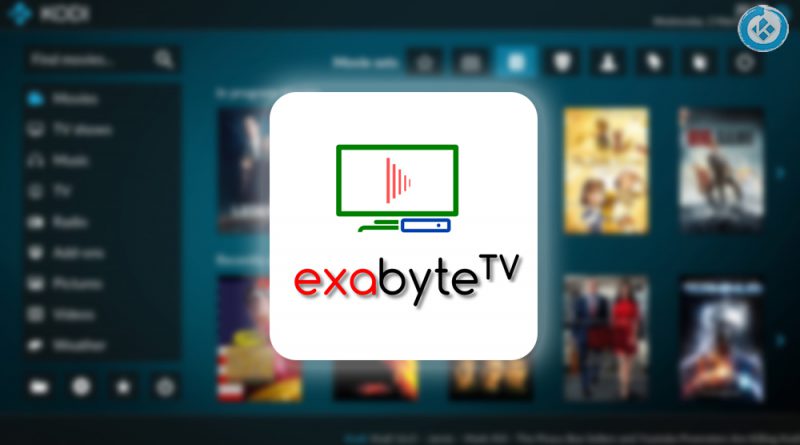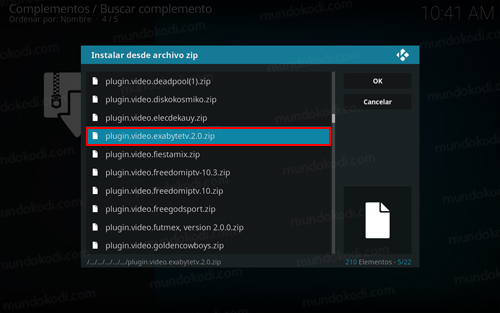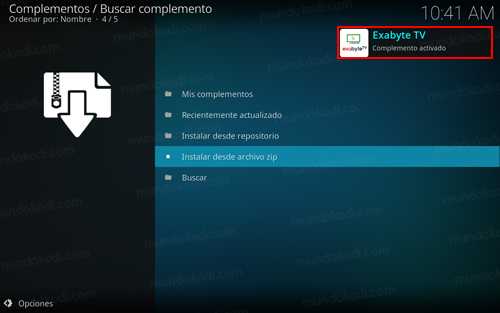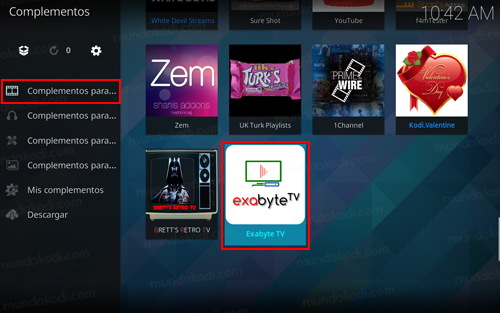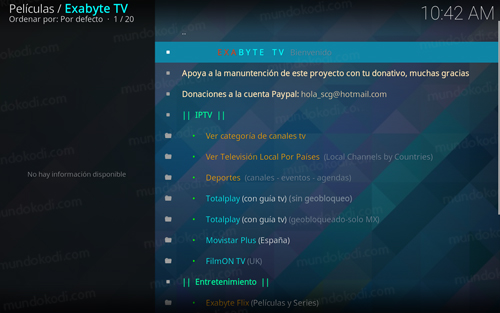Como Instalar Addon Exabyte TV en Kodi [TV, Películas, Series y Más]
El addon Exabyte TV en Kodi es un complementos basado en la lista de canales en vivo Exabyte TV en donde ahora el autor de proyecto ha sacado a la luz el nuevo addon para Kodi en donde podremos encontrar el mismo contenido en la lista y algunas otras novedades. Cabe mencionar que el addon tiene poco, así que es posible que surjan errores, los cuales conforme con el tiempo se ira mejorando el addon.
|Quizá te interese: Como Instalar Addon Pelisalacarta en Kodi [Películas & Series]
Es necesario los addon dependientes Sportsdevil, ZemTV y f4mTester. En este tutorial podrás ver la instalación del addon para Kodi 16 y 17. Funciona de igual manera para todas las plataformas. Si tienes alguna duda puedes dejarla en los comentarios.
Algunas de las características en el addon Exabyte TV son:
-Todos los canales que tiene la lista Exabyte TV.
-Otros canales que no se pueden estar como lista pero como addon si.
-Agendas deportiva.
-Canales de programación dedicada o canales 24/7
-Una sección de estaciones de radio de diferentes países.
-Sección XXX (Cuenta con Control Parental en la configuración del addon)
-Sección VOD (Películas y Series en inglés y español)
-Sección de Anime
y más…
Como usuarios de Kodi recomendamos el uso de IPVanish VPN para tener acceso total a todos los addons como Exabyte TV, TecnoTV , Bassfox, Adryanlist, entre otros incluidos los que funcionan mediante torrents como Plexus, Quasar, Exodus o Specto.
Unos de los mayores beneficios al utilizar IPVanish VPN son:
> Completa privacidad y anonimato al navegar en Internet y en Kodi
> Compatible con múltiples plataformas
> Elimina el Geo-bloqueo
> Soporte 24/7/365
> Hasta 5 dispositivos simultáneos con una sola cuenta
> Satisfacción garantizada o te devuelven tu dinero
Para mas información puedes dar un vistazo en este artículo
Como Instalar Addon Exabyte TV en Kodi 17 Krypton
Actualización 13/09/17 El addon ha dejado de funcionar.
Los pasos para realizar la instalación son los siguientes:
1. Descargamos el archivo zip del addon Exabyte TV – ENLACE – mirror
El repositorio de Exabyte TV sigue funcionando, sin embargo los creadores del addon recomiendan realizar la instalación desde el archivo zip descargado. Si quieres actualizar el addon, primero debes desinstalar la version actual.
2. Abrimos Kodi
Si es la primera vez que instalas un addon no oficial de Kodi, debes de dar permisos a Kodi – TUTORIAL
3. Seleccionamos Complementos
4. Complementos (icono de la caja)
5. Instalar desde archivo zip
6. plugin.video.exabytetv2.0.zip
7. Esperamos la notificación Complemento activado
8. Regresamos al menú de Complementos y seleccionamos Complementos para video > Exabyte TV
9. Y ahora podremos ver los diferentes categorías del addon Exabyte TV
10. Listo! El addon Exabyte TV en Kodi 17 Krypton habrá quedado instalado correctamente.
A continuación dejamos el video de la instalación:
Como Instalar Addon Exabyte TV en Kodi 16 Jarvis o Anteriores
1. Descargamos el archivo zip del addon Exabyte TV – ENLACE – mirror
El repositorio de Exabyte TV sigue funcionando, sin embargo los creadores del addon recomiendan realizar la instalación desde el archivo zip descargado. Si quieres actualizar el addon, primero debes desinstalar la version actual.
2. Abrimos Kodi
3. Seleccionamos Sistema
4. Complementos
5. Install from zip file
6. plugin.video.exabytetv2.0.zip
7. Esperamos la notificación Add-on activado
8. Regresamos al menú principal y seleccionamos Video > Addons
9. Exabyte TV
10. Ahora podremos ver la lista de categorías disponibles
11. Listo! El addon Exabyte TV en Kodi habrá quedado instalado.
Agradecemos al creador del addon Exabyte TV en Kodi Sahid, por el magnifico trabajo realizado, hacemos una atenta invitación a realizar alguna donación, así como unirse su grupo de Telegram y página de Facebook. Para mas información acerca del proyecto Exabyte TV puedes visitar su sitio web.
Esperamos que el tutorial haya sido de ayuda, recuerda que puedes apoyarnos a mantenernos en línea realizando una donación por paypal o desde aquí.
Nota: Mundo Kodi no se hace responsable de cualquier daño, perdida de tiempo o información al intentar este tutorial, todo esto es solo con la intención de informar. Mundo Kodi así como todo el material aquí mencionados en este sitio no son oficiales de Kodi o Fundación XBMC favor de no realizar quejas o reclamos en el foro oficial de Kodi. Tampoco estamos vinculados con ningún vendedor de dispositivos o servicio privado, todo el contenido mencionado en Mundo Kodi es gratis, a menos que se indique lo contrario.